Ändra standardstorlek och stil för Microsoft Word-dokument
Microsoft Office Ord / / March 17, 2020
Senast uppdaterad den
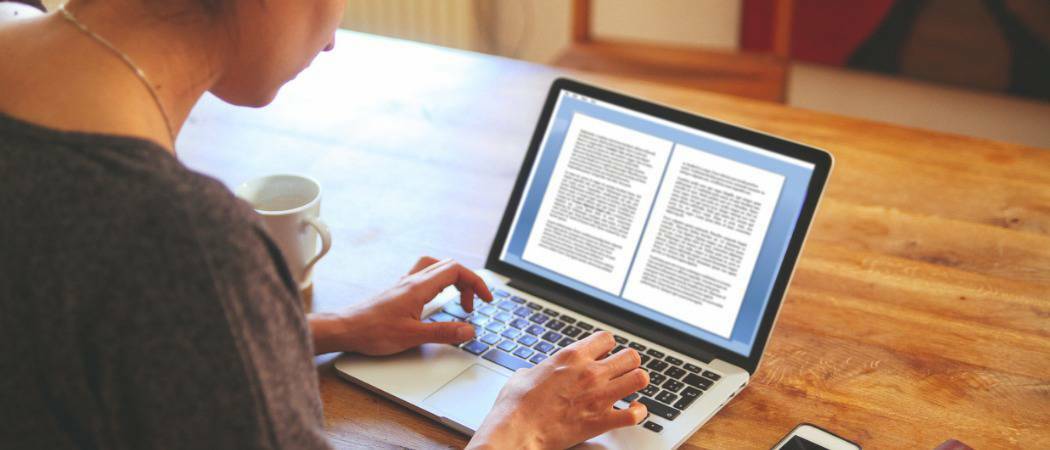
Microsoft började använda Calibri 11pt-teckensnittet i Office 2007. För många användare är storleken för liten och du kanske vill göra standardinställningen annorlunda.
Microsoft Office ändrade teckensnittstorlek och stil till Calibri 11 pt i Office 2007. För många användare är storleken för liten och vissa av er kanske vill ändra typsnittet också. Om du använder de nya versionerna av Microsoft Office - antingen 2013 eller Förhandsvisning 2016, här ställer du in standardtypstorlek och stil till det som fungerar bäst för dig.
Ändra teckensnittstorlek och stil i Microsoft Word
Starta först Word in Microsoft Office 2013 eller 2016 och använd kortkommandot Ctrl + Skift + F för att öppna Font-dialogrutan som visas nedan. Här kan du ändra standardtypsnitt, storlek, effekter och till och med färgen om du vill.
När du har valt dina inställningar, se till att klicka på Ange som standard knappen i det nedre vänstra hörnet. Om du bara klickar på OK kommer det bara att ändra teckensnittet för detta dokument.

När du har gjort dina val får du en bekräftelsedialogruta där du vill välja "Alla dokument baserade på Normal-mallen ” och klicka på OK.

Nu varje gång du öppnar ett dokument kommer standardstorlek och stil att vara exakt vad du ställer in det på. Det är värt att notera att du också kan använda samma steg i Office 2010.
Till skillnad från ändra Office-färgtema, som ändrar alla appar i Office-sviten, måste du ändra standardteckensnittet i varje app individuellt. Så här till exempel gör du ändra standardtypsnittet för Outlook 2010.

